Avtor Skrbnik
Pripomoček za čiščenje diska je eden od vgrajenih Pomožna orodja v okolju Windows. Pripomoček za čiščenje diska pomaga pri brisanju datotek (tj. Neželenih datotek), ki niso več v uporabi. Pomaga pri osvobajanju prostora na disku in pospeševanje računalnika. Občasno naredite, da odstranite nepotrebne datoteke, ki se ne uporabljajo.
Nekatere vrste datotek, ki se očistijo med izvajanjem čiščenja diska, so:
- Prenesene programske datoteke, začasne internetne datoteke, datoteke za poročanje o napakah, začasne datoteke in sličice itd.
Za zagon pripomočka za čiščenje diska v sistemu Windows 10 je treba upoštevati naslednje korake:
Korak 1:
V vrstico za iskanje sistema Windows v spodnjem levem kotu zaslona vnesite »čiščenje diska«. Kliknite »Sprostite prostor na disku z brisanjem nepotrebnih datotek«, kot je prikazano na spodnjem posnetku zaslona:

Opomba: Za najpomembnejše iskanje izkušnje, je druga možnost iskanja prednost pred prvo možnostjo.
2. korak:
Kliknite spustni seznam, da izberete trdi disk, na katerem morate zagnati »Čiščenje diska«, in kliknite »V redu«. Recimo na primer (C :)
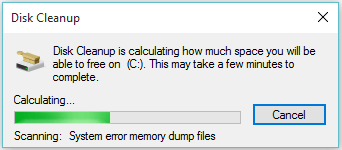
Čiščenje diska bo začelo optično prebrati izbrani trdi disk in izračunati, koliko prostora boste lahko sprostili. Za preklic navodil lahko kliknete »Prekliči« (ni priporočljivo).
Opomba: Odvisno od količine nepotrebnih datotek v računalniku lahko traja nekaj minut.
3. korak:
Zdaj lahko izberete kategorije datotek, ki jih želite izbrisati. Označena polja lahko označite, da izbrišete določen nabor datotek. Ko izberete vrsto datotek, ki jih želite izbrisati, kliknite »V redu«.
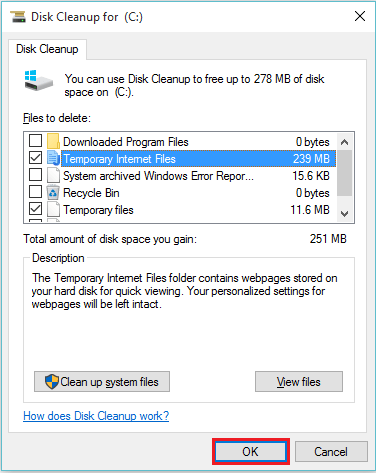
4. korak:
Na zaslonu se prikaže potrditveno polje. Za nadaljevanje kliknite »Izbriši datoteke«.

Pripomoček za čiščenje diska bo datoteke izbrisal in okno se bo samodejno zaprlo.
Opomba: Če kliknete »Prekliči«, bo ta naloga prekinjena, zato ni priporočljiva.


